win10怎么彻底删除2345主页 如何在win10上彻底删除2345主页
更新时间:2024-09-29 15:28:21作者:hnzkhbsb
在使用Win10系统的过程中,有时我们可能会遇到一些不需要的软件或插件,比如2345主页,虽然这个主页可能给我们带来一些方便,但是对于一些用户来说,可能并不需要或者并不喜欢。如何在Win10系统上彻底删除2345主页呢?接下来我们就来详细介绍一下删除2345主页的方法。
操作方法:
1.win10桌面,点击使用的浏览器进入。
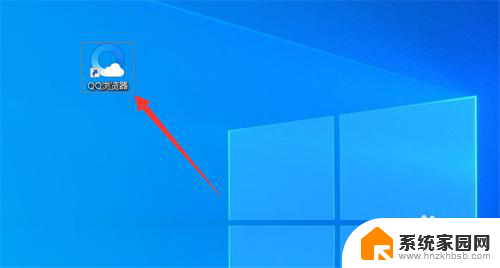
2.然后点击三按钮。
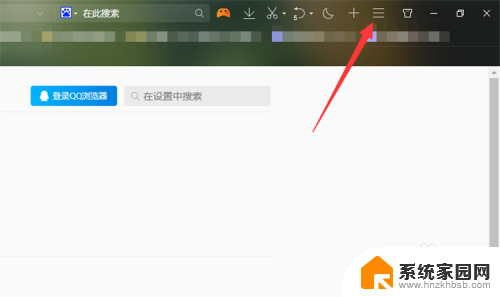
3.然后点击工具选项。
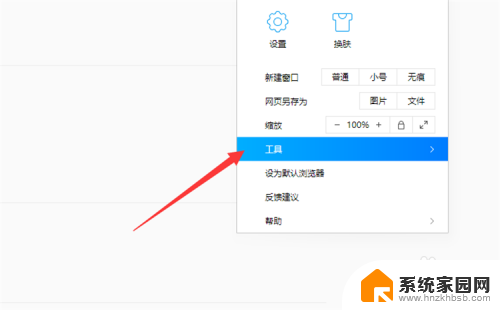
4.然后点击Internet选项。
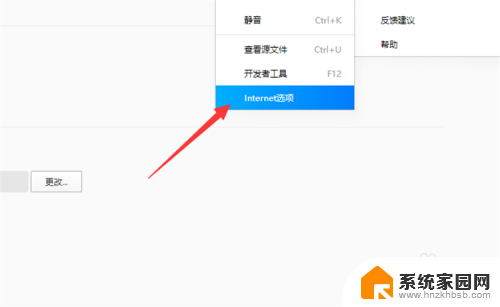
5.然后点击常规选项。
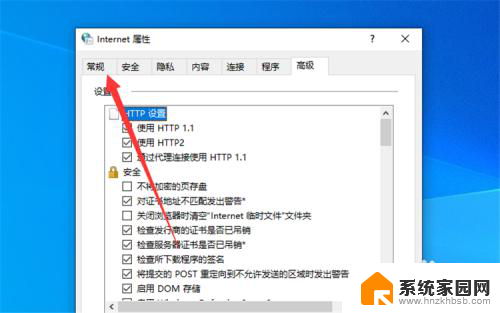
6.然后输入about:blank命令。
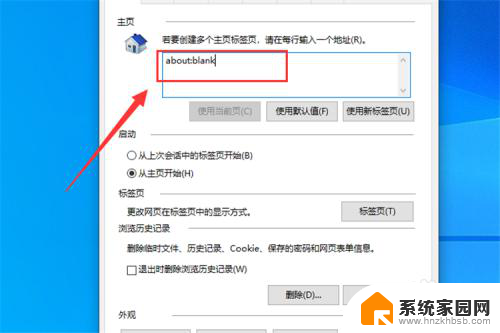
7.最后点击确定并应用,win10就可以彻底删除2345主页了。

以上就是win10如何完全删除2345主页的所有内容,如果您遇到了相同的问题,可以参考本文中介绍的步骤来解决,希望对大家有所帮助。
win10怎么彻底删除2345主页 如何在win10上彻底删除2345主页相关教程
- win10删除2345注册表 win10删除2345主页的具体步骤
- 2345怎么彻底卸载干净 2345soft彻底删除教程
- 怎么把卸载的软件彻底清除 电脑如何彻底删除文件
- win10windows.old是什么文件,能不能删除 如何彻底删除win10中的Windows.old 文件夹
- 电脑删除的软件怎么彻底删除 如何彻底删除电脑软件残留文件
- qq删除聊天记录怎么删 qq电脑版怎么彻底清除聊天记录
- win11 wps网盘怎么从我的电脑里删除 Win11系统中如何彻底删除wps网盘
- 手机浏览不良网站怎么彻底清理 怎样彻底清除手机上的浏览记录
- word第二张空白怎么删除 如何在word中删除多余的空白页
- 怎么删除整页word Word文档怎样删除一整页
- Nvidia将在美国量产AI超级计算机,助力人工智能领域创新发展
- 英伟达RTX 5060系列显卡发布:性能和价格揭秘
- Windows搜索神器Everything,秒杀自带搜索,快速定位文件,秒搜不必等
- 仁宝、纬颖和美国捷普竞购AMD服务器工厂资产,谁将成功收购?
- 国产CPU竞速信创,对数码科技行业是好生意?
- 迈入计算加速新时代 第二代AMD Versal Premium系列上新,助力您的计算体验提速
微软资讯推荐
- 1 Nvidia将在美国量产AI超级计算机,助力人工智能领域创新发展
- 2 英伟达RTX 5060系列显卡发布:性能和价格揭秘
- 3 Windows搜索神器Everything,秒杀自带搜索,快速定位文件,秒搜不必等
- 4 国产CPU竞速信创,对数码科技行业是好生意?
- 5 如何查看电脑显卡型号及性能信息的方法,详细教程揭秘
- 6 CPU厂商的新一轮较量来了!AMD、英特尔谁将称雄?
- 7 英伟达发布NVIDIA app正式版 带来统一GPU设置软件,让你轻松管理显卡设置
- 8 详细指南:如何在Windows系统中进行激活– 一步步教你激活Windows系统
- 9 国产显卡摩尔线程筹备上市,国产显卡即将登陆市场
- 10 详细步骤教你如何在Win7系统中进行重装,轻松搞定系统重装
win10系统推荐
系统教程推荐